Advertentie
Google staat bekend om zijn eenvoudige manier om zoekresultaten weer te geven. Op verschillende momenten heeft het geprobeerd extra functies te introduceren (de knop Discussie en Instant Preview, iemand?), Maar ze zijn uiteindelijk altijd aan de kant gezet.
Maar dat betekent niet dat u zowel het uiterlijk als de functionaliteit van de zoekresultaten van Google niet kunt veranderen. U hoeft alleen maar naar de Chrome Web Store te gaan en enkele extensies te downloaden.
Dus hier zijn de beste Chrome-extensies voor het aanpassen van uw zoekresultaten.
1. Google-zoekfilter

De meeste mensen hebben een selectie van sites die hun go-to-domeinen zijn voor specifieke soorten inhoud (zoals MakeUseOf voor technologie, hint hint!). Op dezelfde manier hebt u waarschijnlijk een paar sites die u mentaal op de zwarte lijst heeft gezet (zoals bepaalde kranten of domeinen met inhoud van lage kwaliteit).
Google Zoekfilter is een manier om ervoor te zorgen dat uw favoriete sites altijd zichtbaar zijn in uw lijst met resultaten. Het verbergt tegelijkertijd ook alle resultaten van de sites die u niet leuk vindt. Uw voorkeurssites worden groen gemarkeerd.
Voeg in het configuratiebestand een + toe voor een domein om het te markeren, voeg een # toe om geen actie te ondernemen en typ het domein "zoals het is" om het te verwijderen.
Download: Google-zoekfilter (Vrij)
2. Discussieknop voor Google Zoeken

Tot een paar jaar geleden bood Google een tabblad Discussies boven aan de lijst met resultaten aan (naast afbeeldingen, video's, nieuws, enz.). Het filterde vroeger je resultaten, zodat ze alleen hits van forums, berichtenborden, reacties op blogberichten en andere vergelijkbare inhoud lieten zien. Toen, op typische Google-manier, verdween het op mysterieuze wijze.
De knop Discussies voor Google Zoeken brengt dat tabblad terug. Het werkt niet op dezelfde manier als het originele tabblad; Google heeft de functie volledig uit de backend verwijderd. In plaats daarvan gebruikt de extensie een selectie van filters en Booleaanse operatoren om zoekovereenkomsten te vinden van op discussie gebaseerde sites.
Download: Discussieknop voor Google Zoeken (Vrij)
3. Google Results Previewer

Weet je nog dat je een voorbeeld van een site rechtstreeks uit de lijst met zoekresultaten kon zien, gewoon door je muis over het item te bewegen? Google Results Previewer herstelt die functionaliteit. Als je een tab hoarder bent, is het een must-have extensie.
Beweeg uw muis over de link in de lijst met resultaten om het voorbeeld te laten verschijnen. Let op: om het voorbeeld te laten verdwijnen, moet u handmatig ergens anders op het scherm klikken. Vermoedelijk is dit om ervoor te zorgen dat voorvertoningen niet constant worden geopend en gesloten op basis van kleine muisbewegingen, maar we zouden willen dat er een optie was om het uit te schakelen.
Notitie: Mogelijk moet u uw cookies wissen om het te laten werken.
Download: Google Results Previewer (Vrij)
4. Unpinterested!
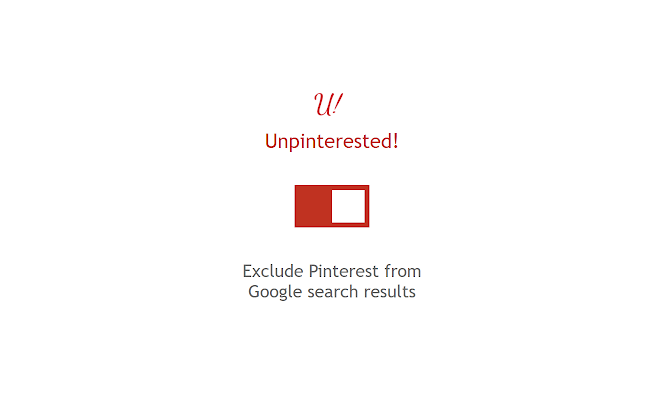
Kijk, we houden van Pinterest. Het is een geweldige manier om inspiratie op te doen voor doe-het-zelfprojecten, interieurontwerp, maaltijden en nog veel meer.
Maar vanwege de populariteit van de site, domineert deze nu de lijst met zoekresultaten van Google Afbeeldingen in bepaalde onderwerpen. Dat kan soms vervelend zijn, vooral omdat je niet veel kunt doen met de afbeeldingen die je vindt, tenzij je een Pinterest-account hebt.
Unpinterested! verwijdert alle Pinterest-pagina's uit uw zoekresultaten, zowel bij het zoeken naar afbeeldingen als bij reguliere zoekopdrachten. Het filter kan worden in- en uitgeschakeld met een eenvoudige schakelaar, dus als er momenten zijn waarop u de Pinterest-resultaten wilt zien, is het gemakkelijk om dit te doen.
Download: Unpinterested!
5. Nachtmodus voor Google Zoeken

Donkere modi en nachtmodi worden steeds populairder onder gebruikers. Ze helpen oogvermoeidheid te verminderen, vooral als u uw machine in de kleine uren gebruikt.
Als u donkere modi op uw besturingssysteem en apps gebruikt, kan het schokkend zijn wanneer een app die geen nachtmodi biedt, u plotseling een lichtscherm presenteert. Google Zoeken is een van de grootste boosdoeners.
Nachtmodus voor Google Zoeken lost het probleem op. Er is een schakelaar om snel te schakelen tussen een licht en donker scherm en verschillende instellingen die u kunt aanpassen om uw ervaring aan te passen.
Download: Nachtmodus voor Google Zoeken (Vrij)
6. WhenX voor Google Zoeken

Soms is het handig om te weten wanneer je voor het laatst een webpagina hebt bezocht. Het maakt het gemakkelijk om een site die u waardevol vond te herkennen als u deze in de toekomst opnieuw wilt bezoeken.
WhenX voor Google Zoeken biedt een elegante oplossing voor het probleem. Het voegt eenvoudig een tag toe aan uw laatste bezoek aan de rechterkant van de link in de zoekresultaten. Het label bevat zowel de tijd als de datum. En belangrijker, wanneer WhenX voor Google Zoeken werkt met sites die u hebt bezocht voordat u de extensie installeerde.
Alle browsegeschiedenisgegevens van de extensie worden lokaal opgeslagen; er wordt niets verzonden naar de servers van WhenX.
Download: WhenX voor Google Zoeken (Vrij)
7. Oneindige Scroll voor Google
Ben je het zat om door eindeloze pagina's met resultaten te klikken om het antwoord te vinden op de vraag die je onderzoekt? Infinite Scroll voor Google zou het antwoord kunnen zijn.
Wanneer u onderaan de eerste pagina met resultaten komt, laadt de extensie automatisch de volgende pagina hieronder, allemaal zonder enige invoer van u.
Download: Oneindige Scroll voor Google (Vrij)
8. Google Zoeken Datumbereik Snelkoppeling

Wanneer je iets onderzoekt, wil je misschien iets uit een specifieke periode vinden. Inhoud zoals oude artikelen en nieuwe verhalen komen te binnen.
Google biedt natuurlijk een datumfilter, maar u moet op Tools klikken om het te openen, en de lijst met vooraf ingestelde bereiken is vrij beperkt.
Als u de Google Search Date Range Shortcut-extensie installeert, gebeuren er twee dingen. Ten eerste zal het menu Extra altijd open en zichtbaar zijn. Ten tweede kunt u extra datumbereiken aan het vervolgkeuzemenu toevoegen en de bestaande aanpassen.
Download: Google Zoeken Datumbereik Snelkoppeling (Vrij)
9. Rechtstreeks naar volledig formaat voor Google Afbeeldingen
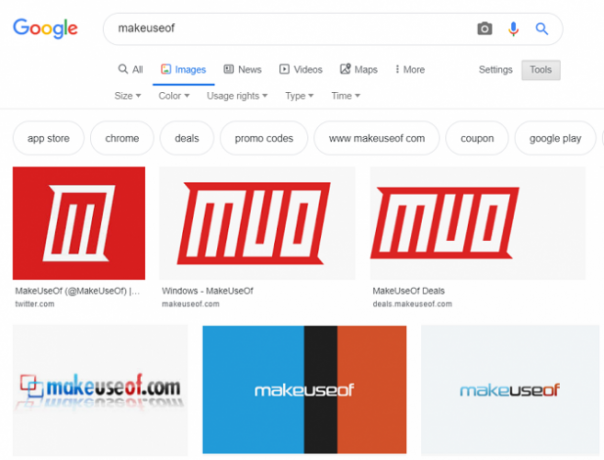
Als u veel zoekopdrachten naar Google Afbeeldingen uitvoert, weet u hoe Google een voorbeeld van de afbeelding opent in plaats van de oorspronkelijke bron wanneer u op een miniatuur klikt.
De extensie Rechtstreeks naar volledig formaat voor Google Afbeeldingen vernietigt die tussenstap. Als u op een afbeeldingsresultaat klikt, laadt Chrome automatisch de URL van de afbeelding.
Download: Rechtstreeks naar volledig formaat voor Google Afbeeldingen (Vrij)
10. myGoogle
We eindigen met myGoogle. Het is een leuke extensie die een vleugje persoonlijkheid toevoegt aan uw zoekresultaten; het heeft geen praktisch voordeel.
Met de extensie kunt u eenvoudig de Google-naam vervangen door een woord of zin naar keuze. De woorden die u kiest, volgen de beroemde blauwe, rode, gele en groene branding van Google.
Download: myGoogle (Vrij)
Ontdek meer geweldige Google-extensies
De Chrome-extensies die we hebben besproken, helpen u om Google precies zo te laten werken als u wilt. Als we uw favoriete extensie voor het aanpassen van Google-zoekresultaten hebben gemist, laat het ons dan weten in de reacties.
En als u nog meer geweldige Google Chrome-extensies wilt ontdekken, lees dan onze artikelen over de beste extensies om uw browsen te versnellen en de beste Chrome-extensies voor Gmail 9 Chrome-extensies Uw Gmail-behoeften voor een betere e-mailervaringChrome-extensies kunnen veel e-mailproblemen oplossen. Dus laad je Gmail-ervaring vandaag nog op met deze negen Chrome-extensies. Lees verder .
Dan is een Britse expat die in Mexico woont. Hij is de Managing Editor voor MUO's zustersite, Blocks Decoded. Op verschillende momenten was hij de Social Editor, Creative Editor en Finance Editor voor MUO. Je vindt hem elk jaar op de beursvloer in CES in Las Vegas (PR-mensen, neem contact op!) En hij doet veel achter de schermen...